官网地址
- http://tomcat.apache.org
Tomcat版本
- 8.5.27
安装方式
- 命令行网络下载。
完整流程
1.下载安装
打开终端,进入/usr/local目录下;
执行下载命令,下载安装包,文件会下载到当前目录下;
解压安装包;
剪切解压目录下所有文件到新的文件夹tomcat8下;
cd /usr/local
wget http://mirrors.tuna.tsinghua.edu.cn/apache/tomcat/tomcat-8/v8.5.27/bin/apache-tomcat-8.5.27.tar.gz
tar zxvf apache-tomcat-8.5.27.tar.gz
mv apache-tomcat-8.5.27 /usr/local/tomcat8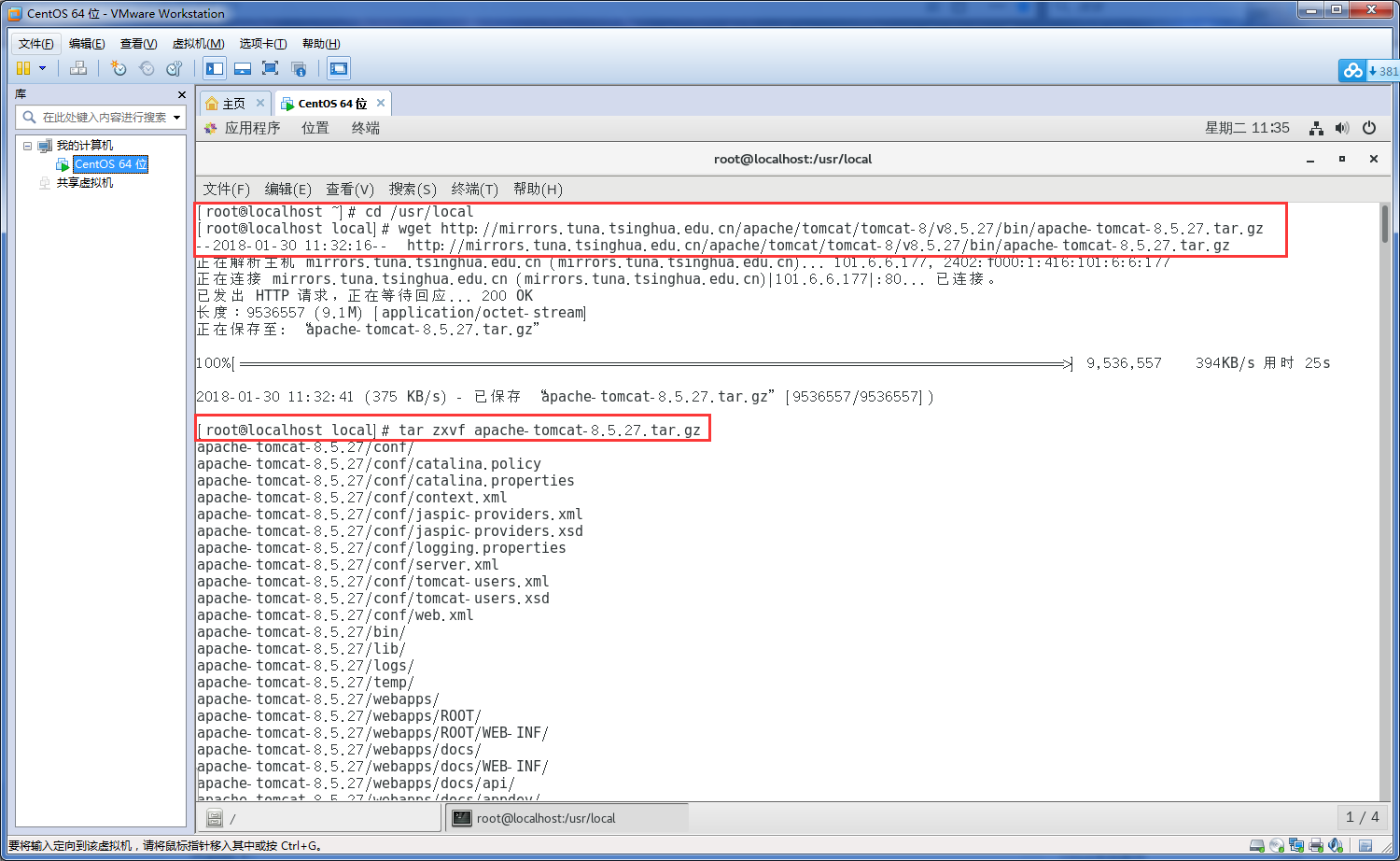
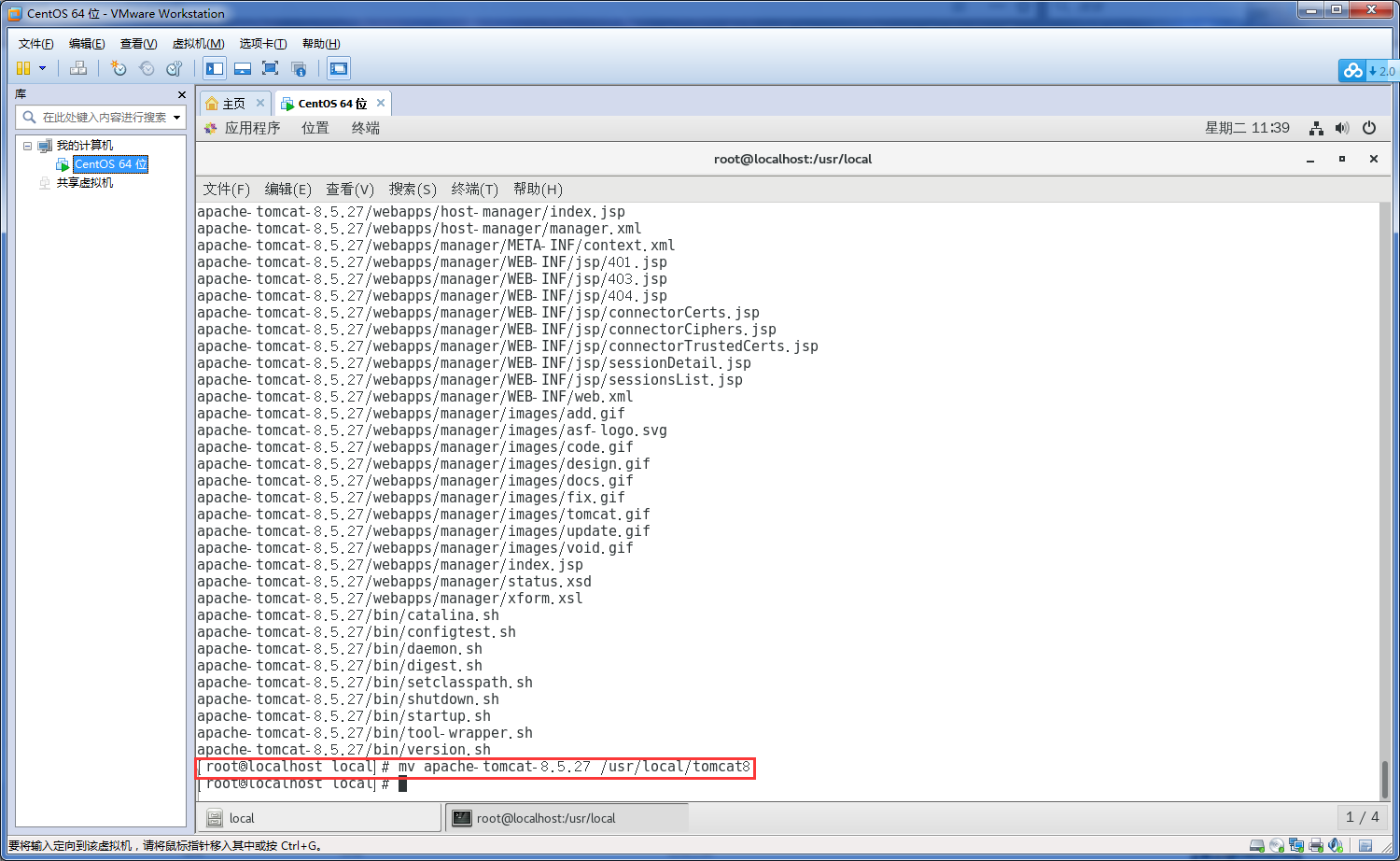
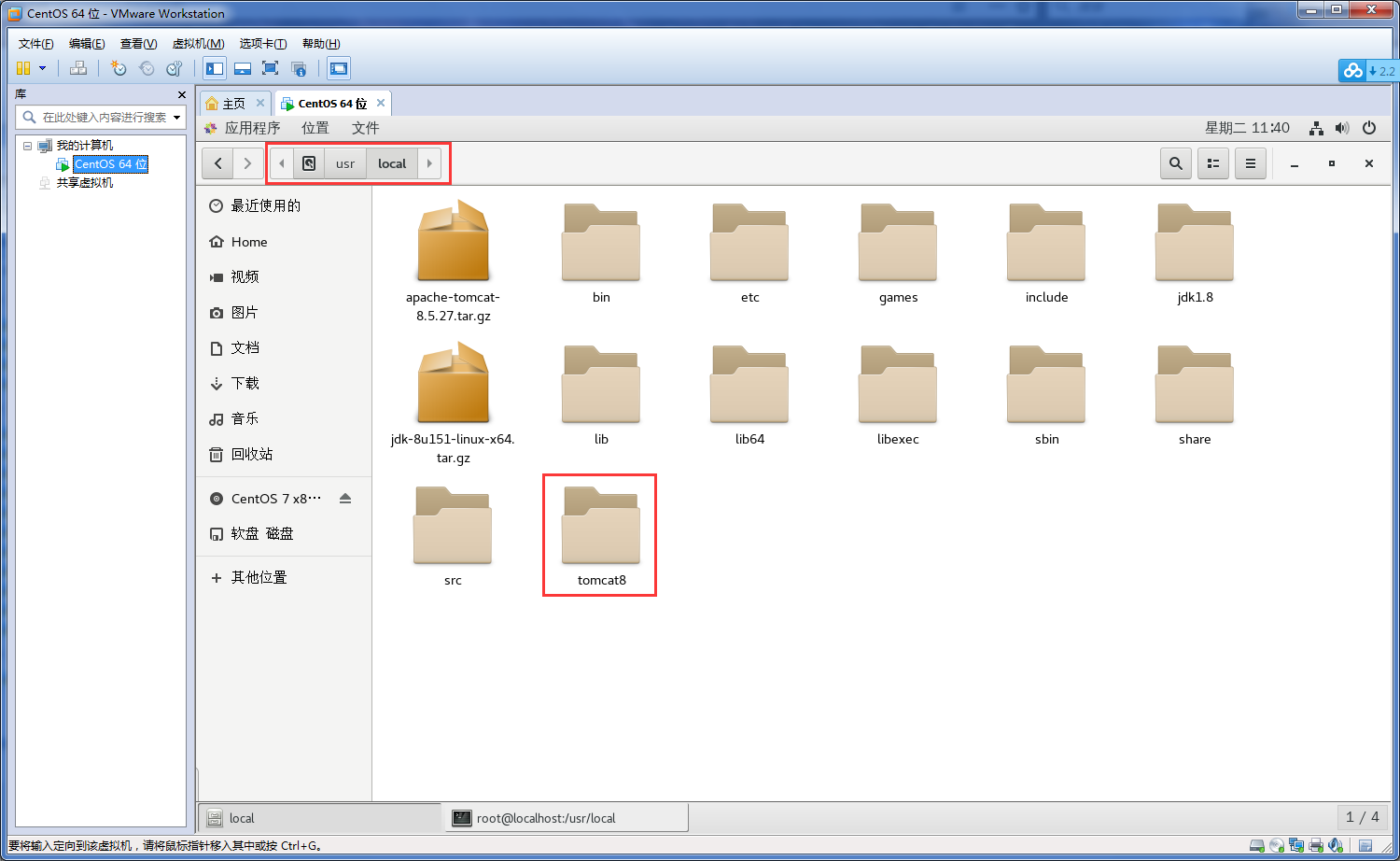
2.指定Java JDK
指定Tomcat JDK,因为我们将系统中原本自带的OpenJDK版本删除了,在这里我们要手动去指定一个Java JDK版本,打开/usr/local/tomcat8/bin/setclasspath.sh文件;
vim /usr/local/tomcat8/bin/setclasspath.sh在# limitations under the License.下面添加指定JDK信息。
export JAVA_HOME=/usr/local/jdk1.8
export JRE_HOME=/usr/local/jdk1.8/jre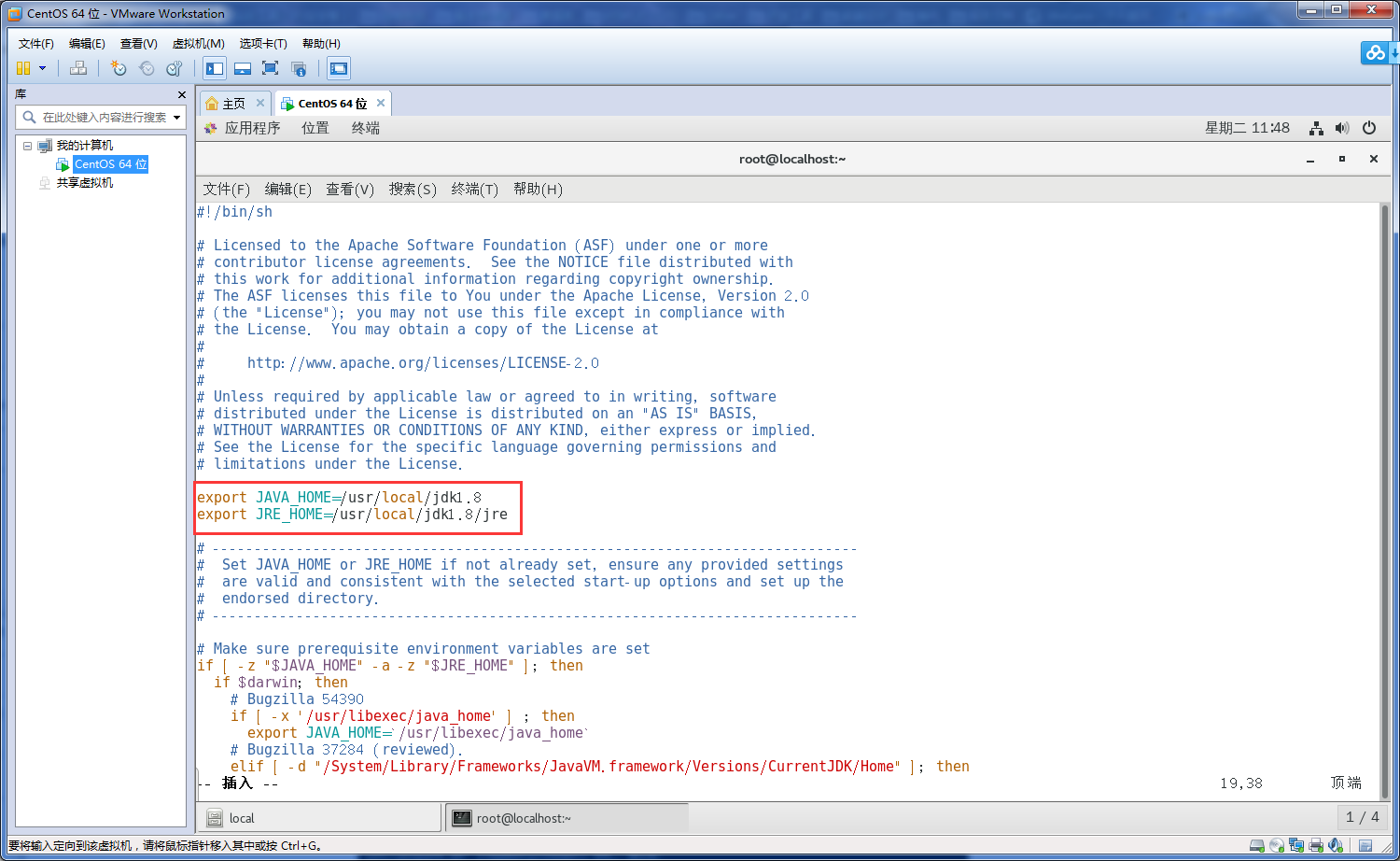
3.使用Tomcat
启动Tomcat;启动信息中会输出指定的Java JDK版本信息,可以检查对不对。
/usr/local/tomcat8/bin/startup.sh 启动
/usr/local/tomcat8/bin/shutdown.sh 关闭
tail -f /usr/local/tomcat8/logs/catalina.out 查看tomcat运行日志
ctrl + c 退出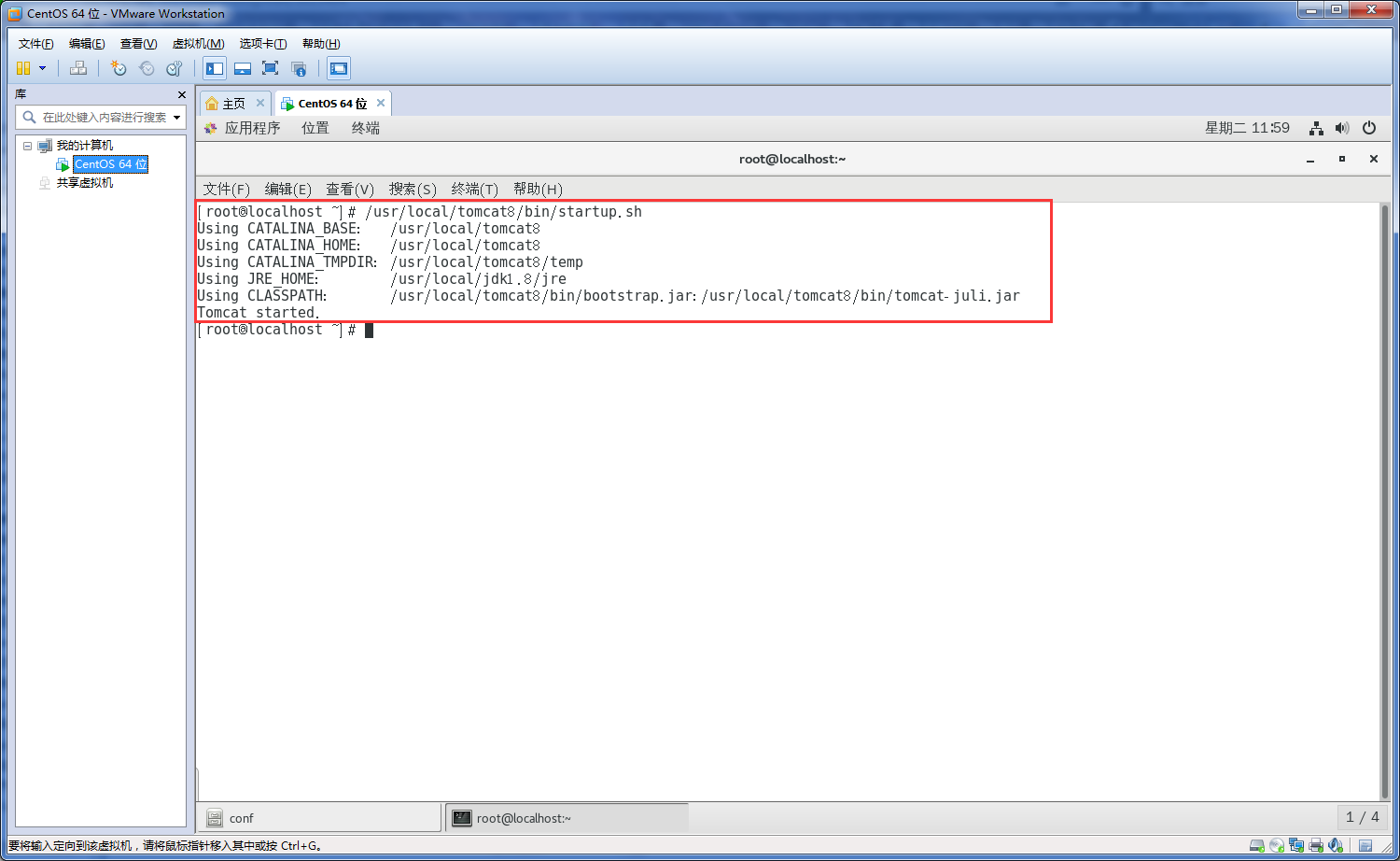
在浏览器中输入http://localhost:8080,即可访问Tomcat服务器。
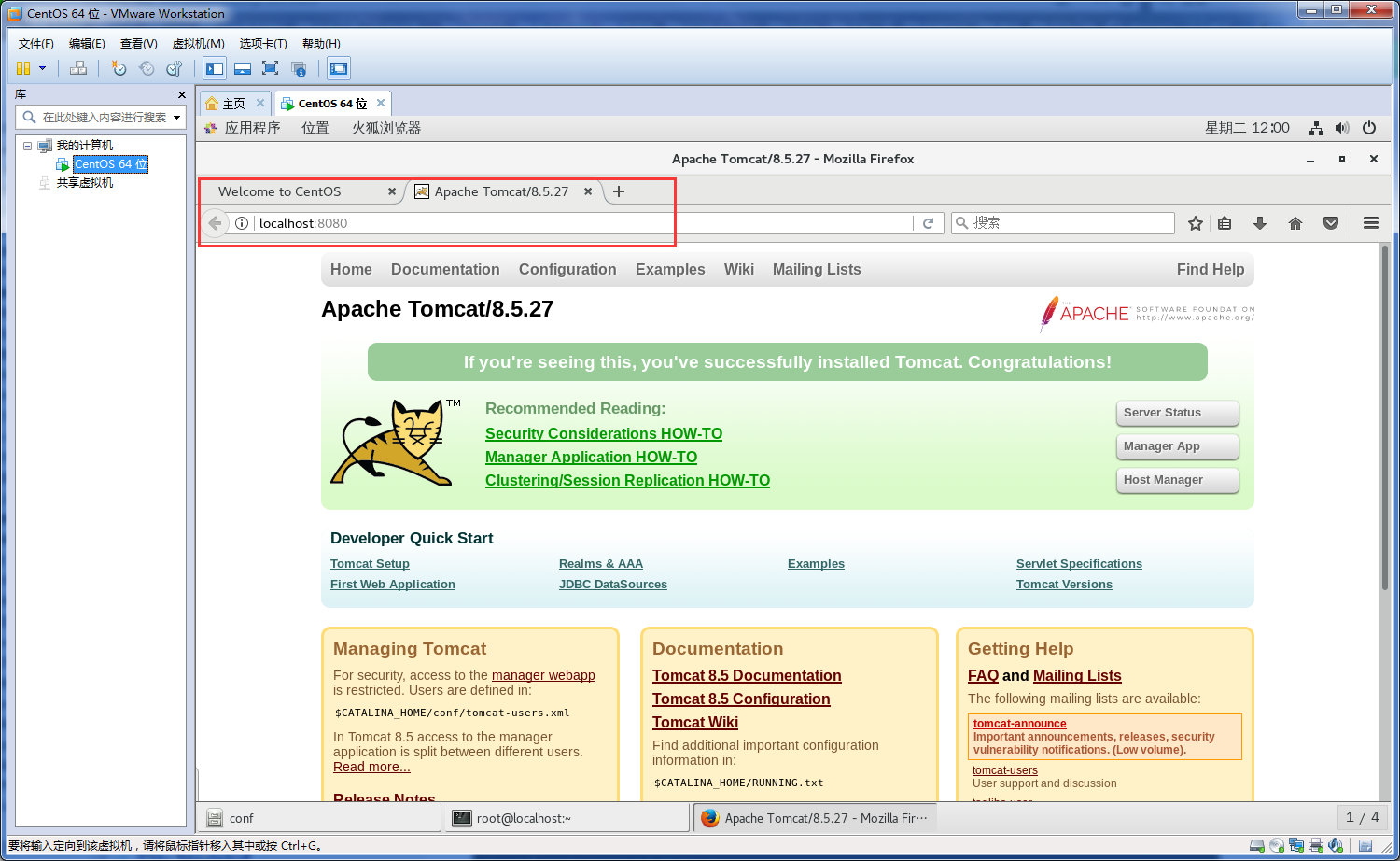
4.防火墙-端口开放
如果防火墙不开放端口,则宿主机器或外网就无法访问到Tomcat服务器,在Centos 7、RHEL 7、Fedora中防火墙由firewalld来管理,语法命令如下:
启用区域端口和协议组合
firewall-cmd [--zone=<zone>] --add-port=<port>[-<port>]/<protocol> [--timeout=<seconds>]此举将启用端口和协议的组合,端口可以是一个单独的端口 <port> 或者是一个端口范围 <port>-<port> ,协议可以是 tcp 或 udp。
命令如下:
添加(--permanent永久生效,没有此参数重启后失效)
firewall-cmd --zone=public --add-port=80/tcp --permanent
firewall-cmd --zone=public --add-port=1000-2000/tcp --permanent
重新载入
firewall-cmd --reload
查看
firewall-cmd --zone= public --query-port=80/tcp
删除
firewall-cmd --zone= public --remove-port=80/tcp --permanent此处我只允许了Tomcat默认端口8080通过防火墙。
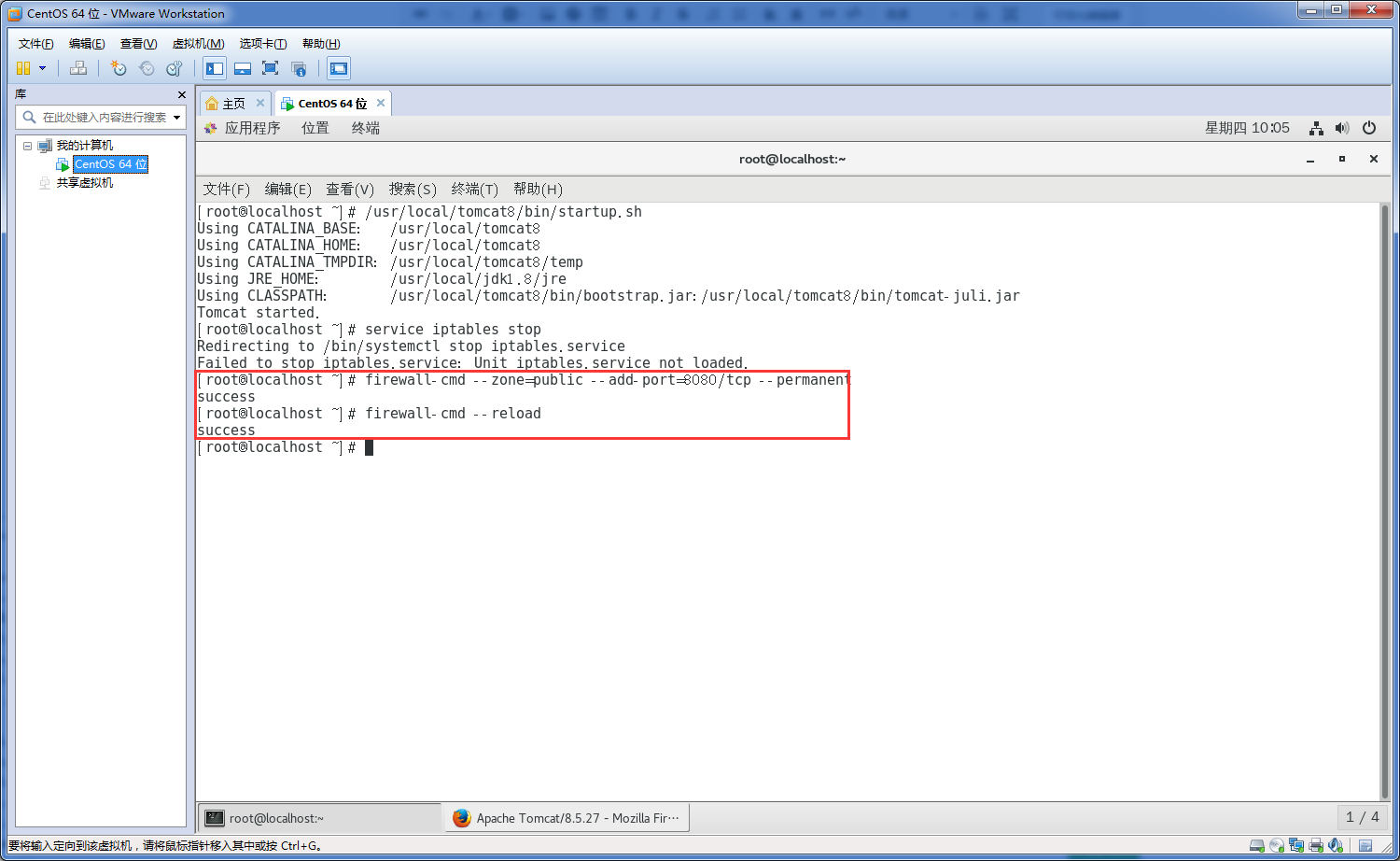
从网上看到的信息,还没试过,先留个备注吧,刚接触Centos。
还可以通过传统的方式去管理,之前应该都是通过这种方式去处理的。
因为不知道需要安装iptables-services服务,所以直接去关闭会报错,请新手注意。
[root@localhost ~]# service iptables stop
Redirecting to /bin/systemctl stop iptables.service
Failed to stop iptables.service: Unit iptables.service not loaded.
正常的安装等命令如下:
先关闭firewalld
systemctl stop firewalld
systemctl mask firewalld
安装iptables-services
yum install iptables-services
设置开机启动
systemctl enable iptables
关闭、启动、重启、重新加载
systemctl stop iptables
systemctl start iptables
systemctl restart iptables
systemctl reload iptables
保存设置
service iptables save
开放某个端口 在/etc/sysconfig/iptables里添加
-A RH-Firewall-1-INPUT -m state --state NEW -m tcp -p tcp --dport 8080 -j ACCEPT5.端口映射
因为Centos系统是在虚拟机里面搭建的,ip通过NAT的方法共享,如果宿主机器想要访问到虚拟机中的Tomcat服务器,需要通过端口映射的方式才能访问(前提一定是centos防火墙允许对应的端口号通过)。
在虚拟机菜单中->编辑->虚拟网络编辑器,在这里面选择对应的系统网卡,添加端口就好了。
从下图我们可以看到自己当前的系统对应的网卡数据,点击NAT设置操作就行了。
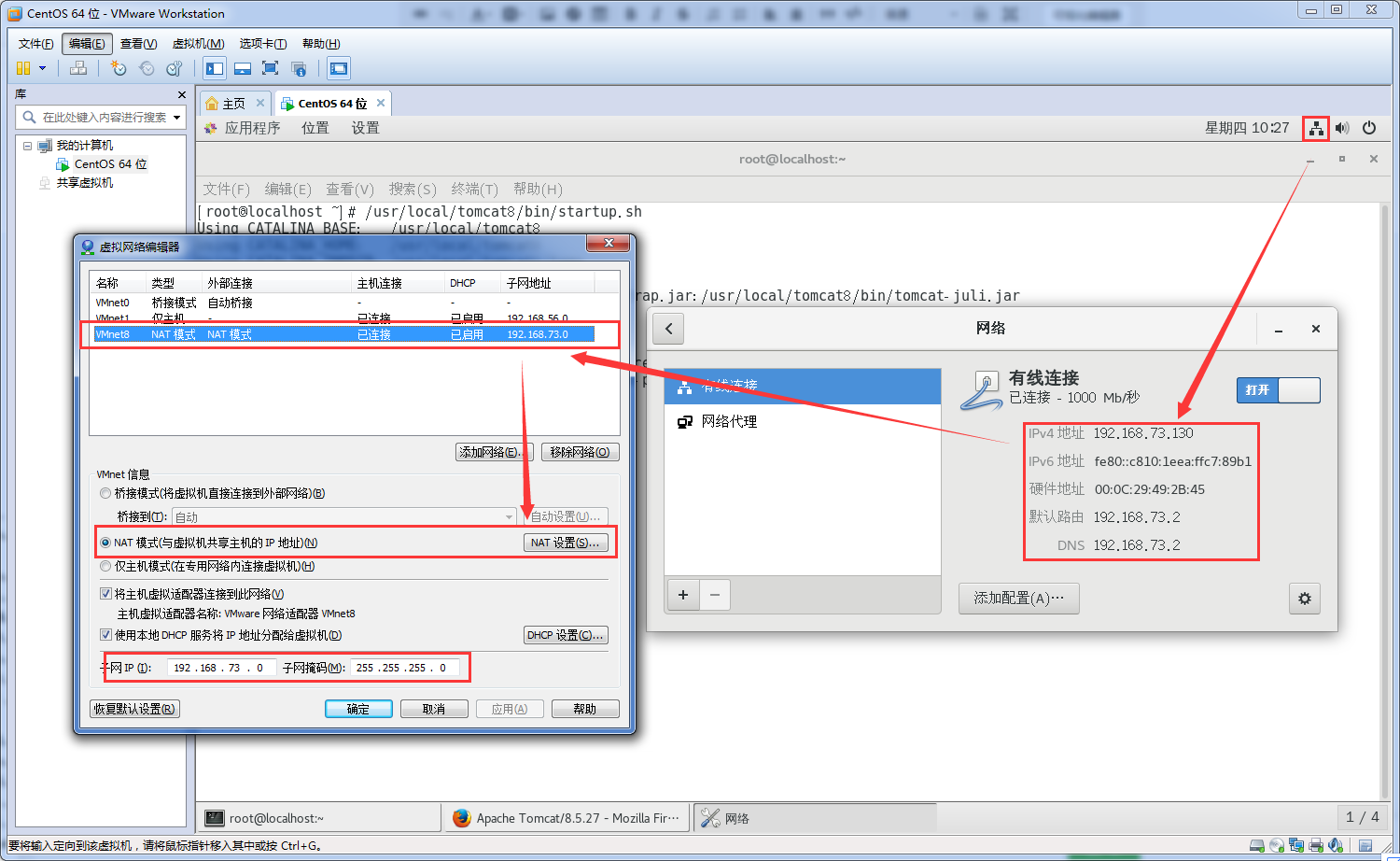

最后在宿主机器上打开对应端口的地址即可测试是否成功,到这一步Tomcat的配置信息算是基本完成了。
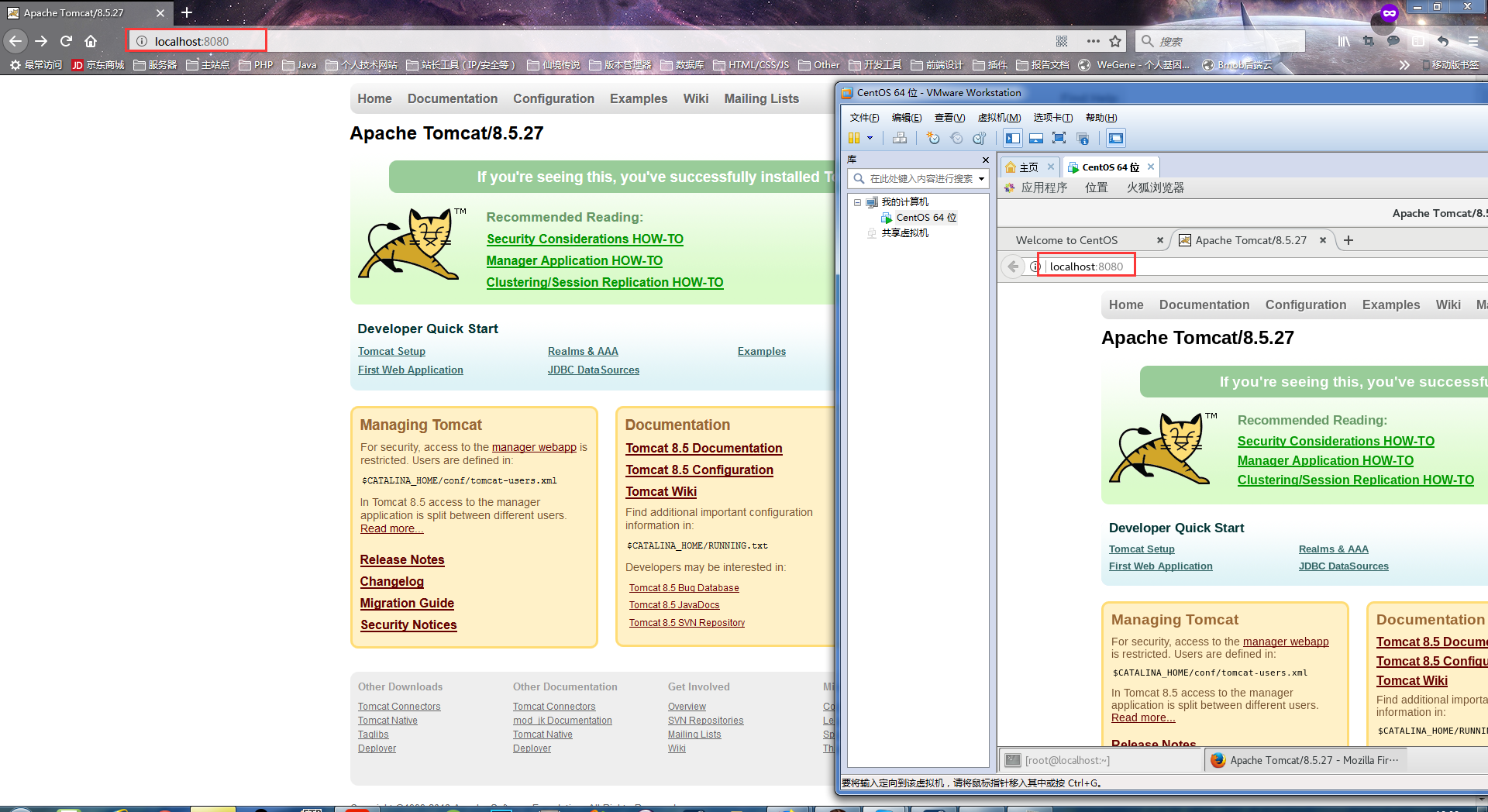
问题总结,暂时没有遇到,从网上看到的就先留个眼。
通过端口映射后还是无法访问的话:
1、在win7主机上 telnet localhost 8000, 如果可以连接上,说明win7上没问题;
2、将你的虚拟机的防火墙关掉,方式2种:
I) service iptables stop (特点是:无需重启机器,可及时生效,但是再次打开虚拟机后,防火墙仍然开启着)
II)chkconfig iptables off (特点是:需重启机器,永久生效)
如果上述2种方式都不可以,那么试试将你的selinux设置为disabled,具体方法:
首先检查selinux状态 命令:
/usr/sbin/sestatus -v,
如果是开启状态,修改vi /etc/selinux/config 文件关掉它:
在config文件中 找到SELINUX=enforcing,将其修改为 SELINUX=disabled
重启机器






















 738
738

 被折叠的 条评论
为什么被折叠?
被折叠的 条评论
为什么被折叠?








